Flows sind schon länger Teil von Salesforce, aber es gibt immer noch viele Tipps und Tricks, die du nutzen kannst, um deine Automatisierungen auf die nächste Stufe zu bringen. In diesem Artikel werden wir ein paar nützliche Hacks zeigen, um deine Screenflows effizienter und benutzerfreundlicher zu gestalten. Also, bereite dich darauf vor, deine Flow-Fähigkeiten zu verbessern und lass uns loslegen!
- Tipp 1: Screenflow next Level – Ein modernes Layout erzeugen
- Tipp 2: In 4 Schritten Validierungsregeln mit einem Flow umgehen
- Tipp 3: Screenflow Button in einer Salesforce Experience Cloud
Tipp 1: Screenflow next Level – Ein modernes Layout erzeugen
Wir sind alle mit Screenflows in Salesforce vertraut. Wenn ihr aber auch das Gefühl habt, dass eure Screenflows ein bisschen fetziger aussehen könnten, ist der folgende Tipp genau richtig für euch.
Wir gestalten zunächst das Layout der einzelnen Screens. Über das Element “Section” können wir mehrere Felder nebeneinander anzeigen. Damit sparen wir Platz und vereinfachen die Eingabe für den User. Um dem Nutzer anzuzeigen, in welchem Schritt des guided Flows er sich befindet, kann auf dem AppExchange-Marktplatz die Komponente “Dynamic Flow Progress” installiert werden.
Diese Komponente liefert sechs verschiedene Anzeigemöglichkeiten.
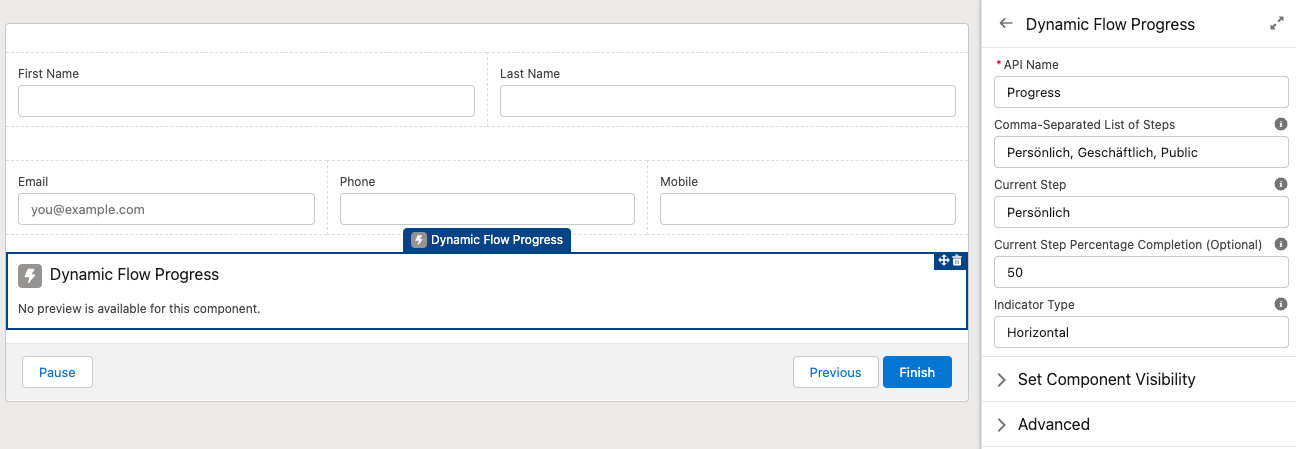
Die Komponente muss anschließend in allen relevanten Screenelementen platziert werden. Wir legen nun die Screens fest, deren Fortschritt angezeigt werden soll, in diesem Beispiel “Persönlich”, “Geschäftlich” und “Public”, dabei ist egal wie genau die Screens heißen.
Abschließend definieren wir den Screen, in dem wir uns aktuell befinden. In dem Screen, in dem persönliche Daten abgefragt werden, tragen wir unter “Current Step” “Persönlich” ein. In dem Feld “Indicator Type“ legen wir fest, welche Anzeigeart ausgegeben werden soll, in diesem Fall ”Horizontal“.

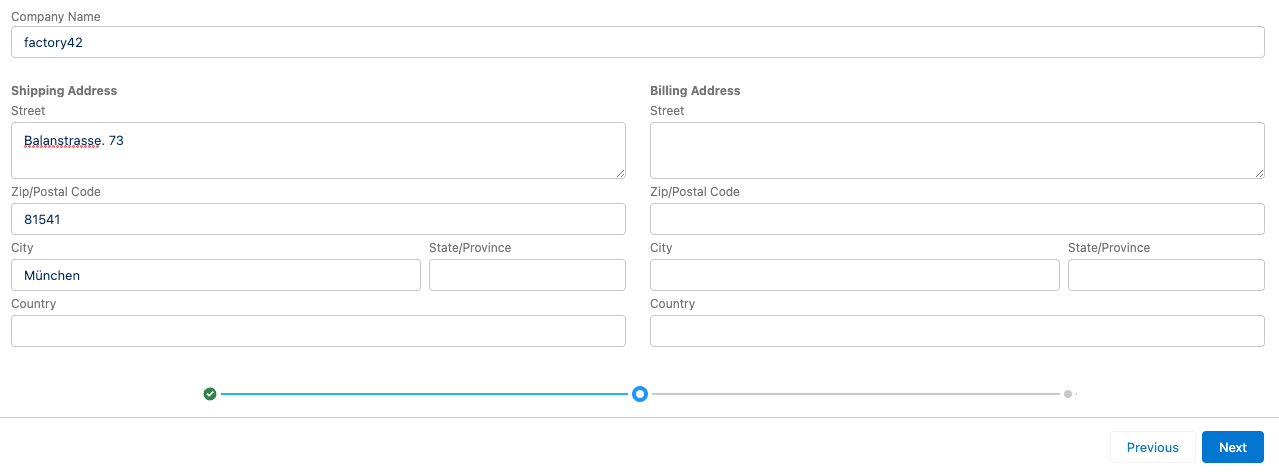
Und schon kann sich der User besser im Flow zurechtfinden und die Screens wirken moderner und dynamischer als die im Standard gebauten. Wir können zusätzlich für jeden Screen eine Prozentzahl definieren, die in den Anzeigetypen “Ring” und “Bar” graphisch dargestellt werden.
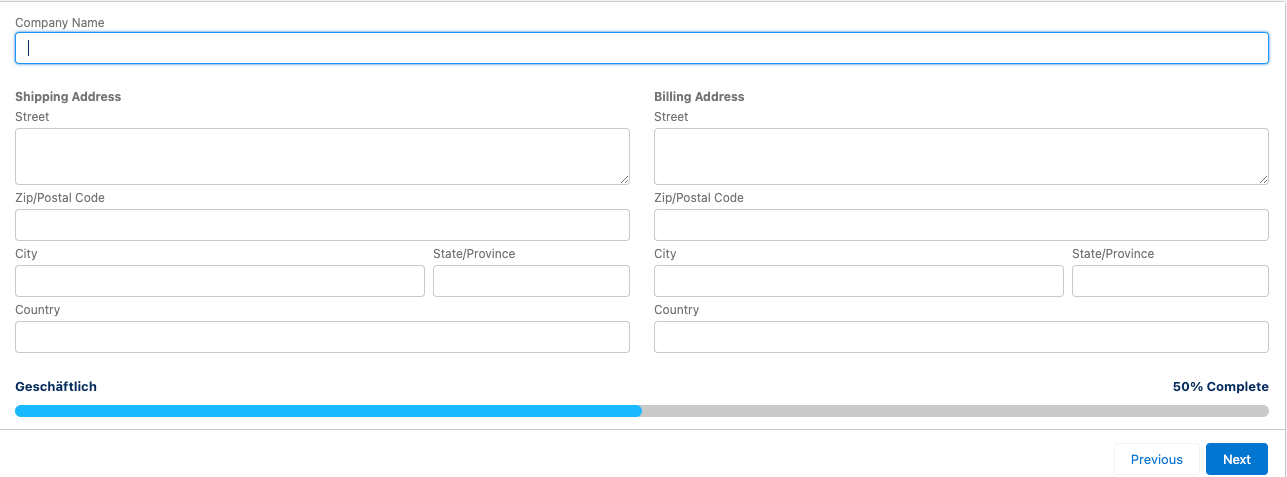
Tipp 2: In 4 Schritten Validierungsregeln mit einem Flow umgehen
Man stelle sich Folgendes vor: Auf dem Lead Objekt gibt es einen besonderen Status, der nicht von den Usern direkt gesetzt werden soll. Daher gibt es eine Validierungsregel, die dies verhindert.
Der Status soll nur über einen Screenflow nach der Eingabe einiger zusätzlicher Daten erreicht werden können. Wenn wir jetzt einen Screenflow erstellen, wird dieser jedoch fehlschlagen, da die Validierungsregel die Änderung im Status grundsätzlich verhindert – unabhängig davon, ob ein User oder ein Flow versucht den Status zu ändern.
Um diese Problematik zu umgehen, können wir einen Workaround basteln.
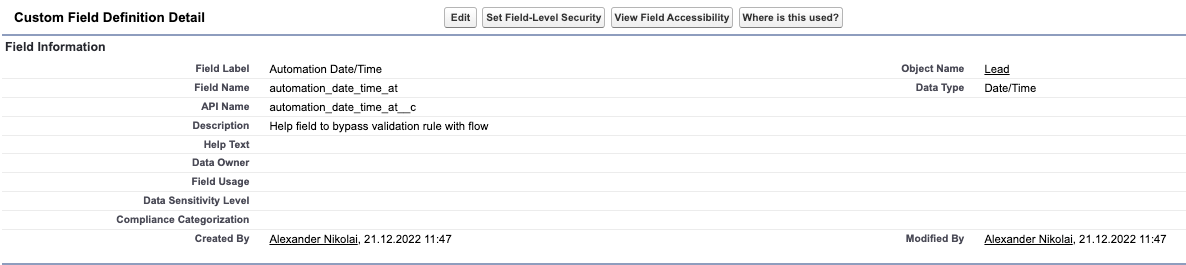
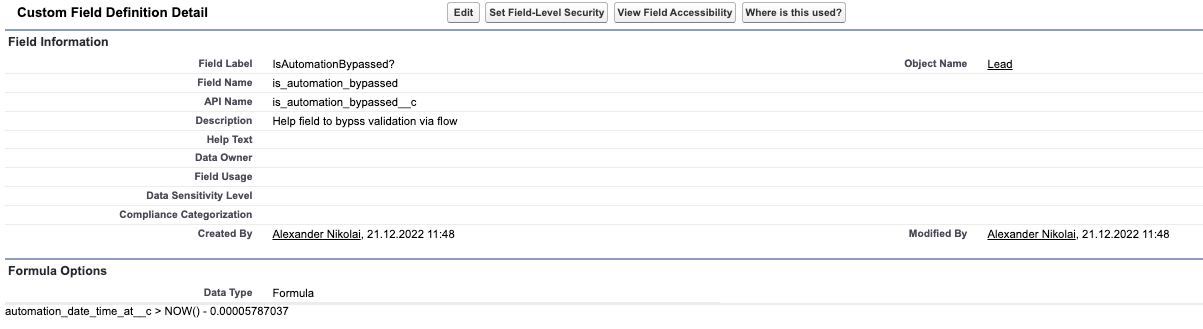

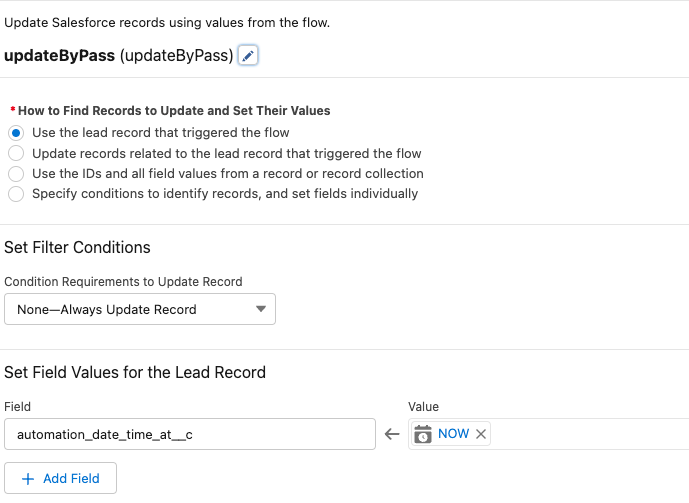
Was haben wir damit erreicht?
- Durch die neue Condition in der Validierungsregel prüfen wir bei jeder Änderung des Status, ob die Validierungsregel ignoriert werden soll.
- Die Regel wird ignoriert, sobald die Checkbox “IsValidationByPassed” = “true” ist.
- Die Checkbox ist true, wenn die Zeit, die wir im Flow in das DateTime Feld “AutomationBypassDateTime” schreiben, größer ist als “Jetzt - 5 Sekunden”. Wir schaffen also ein Zeitfenster von 5 Sekunden, in dem die Checkbox = “true” ist und in dem der Status geändert werden kann.
- In dem besagten Projekt haben wir den Screenflow auch im “Run as System” Context laufen lassen, da die User keine Edit-Berechtigung auf dem Objekt haben sollten und Datenmanipulation ausschließlich über den Screenflow vornehmen sollten.
Diese Lösung wurde ursprünglich von Parker Edelmann konzipiert.
Tipp 3: Screenflow Button in einer Salesforce Experience Cloud
Ihr wollt einen Onboarding Screenflow über einen Button auf eurer Partner Experience integrieren? Mit unseren Tipps geht das kinderleicht.
Um den Screenflow über einen Button aufrufen zu können, müssen wir zunächst die Komponente “Launch Flow in Modal” aus dem AppExchange Marktplatz installieren. Daraufhin haben wir auf der Experience die Custom Component “Launch Flow in Modal” zur Auswahl. Damit können wir den Flow auf dem Button hinterlegen und den Button nach unseren Vorstellungen gestalten.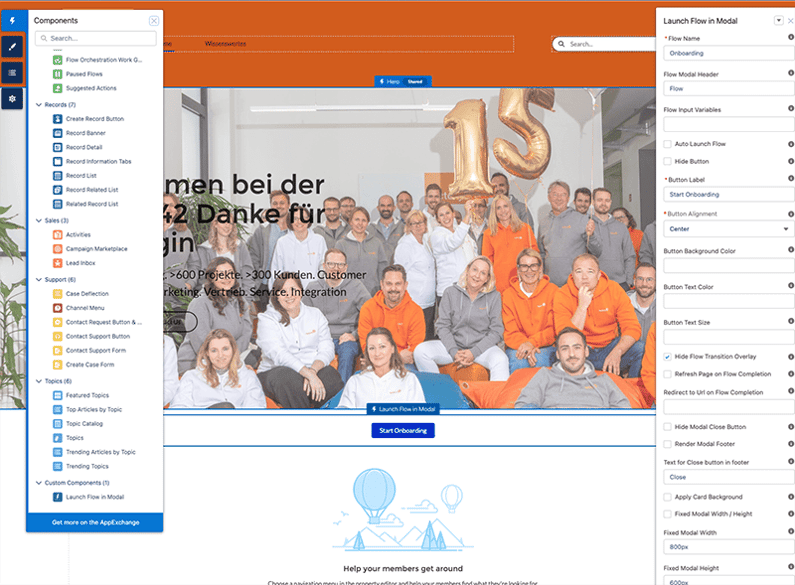
Wir können den Screenflow jetzt über den Button starten:
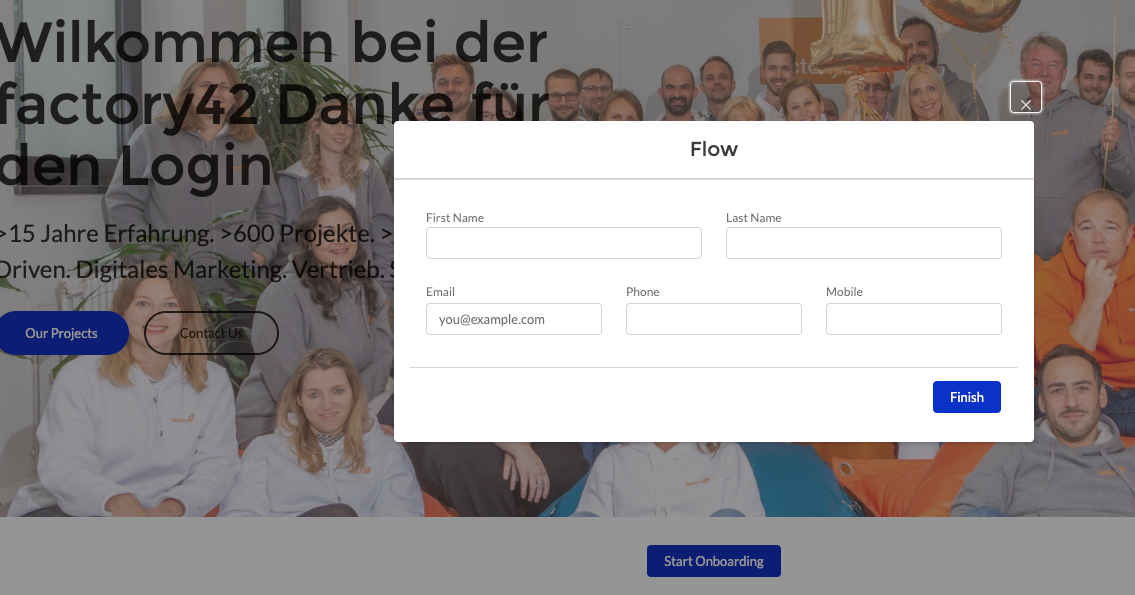
Die dann eingetragenen Daten werden aus der Community in dem im Flow festgelegten Objekt gespeichert und können anschließen ausgewertet und weiterverarbeitet werden.
Das war's für Flow Haxx! Wir hoffen, dass du ein paar nützliche Tipps und Tricks mitgenommen hast, um deine Flows noch besser zu machen. Viel Spaß beim Ausprobieren und Optimieren deiner Flows! Und denk daran: Mit ein bisschen Kreativität und einer Prise Humor kannst du deine Flows zu echten Meisterwerken machen.
Falls Du noch den Process Builder benutzt und Hilfe beim Umstieg zu Flows brauchst, kannst Du mit Klick auf den nachfolgendem Button 10% sparen.



